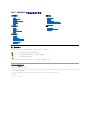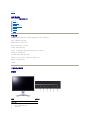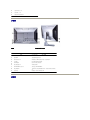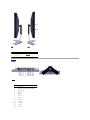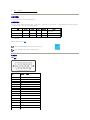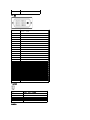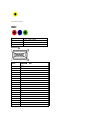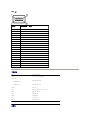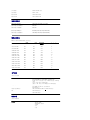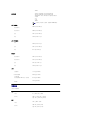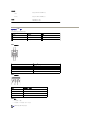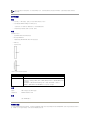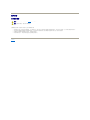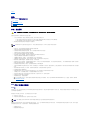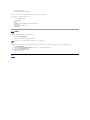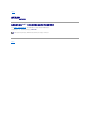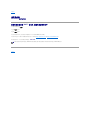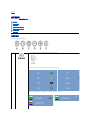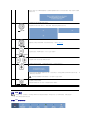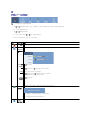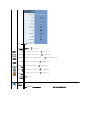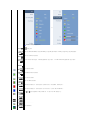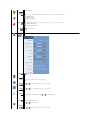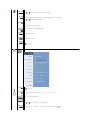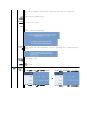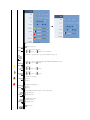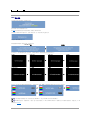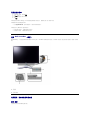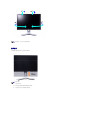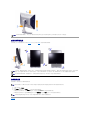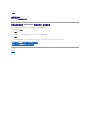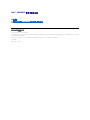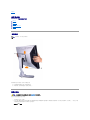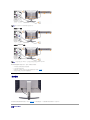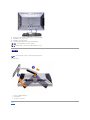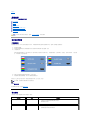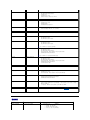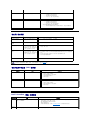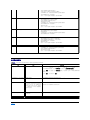Dell™2408WFP平板显示器用户指南
注,注意和小心
在本指南中,很多段落都带有一个图标并以粗体或斜体印刷。这些段落是注,注意和小心,它们的用法如下:
有些警告可能会以交替的形式出现并且不带图标。在这种情况下,小心的特定表示方法是根据调整特权所定出的。
本指南的内容如有变 更,恕不另行通知。
©2007Dell™Inc.版权所有。
未经 Dell™公司的书面许可,严禁以任何形式加以复制。
本文中所使用的商标:Dell 及 DELL 标志是 Dell 公司的商标;Microsoft 及 Windows 是微软公司在美国和/或其他国家的注册商标或商标。ENERGY STAR 是美国环保总署的注册商标。作为 ENERGY STAR 的合作伙伴,Dell 公司确
认本产品符合 ENERGY STAR 的节能指导标准。
本文档中还可能使用了其他的商标和公司名称,用以说明拥有这些标志和名称的公司或其产品。Dell™公司声明,对非本公司的商标和公司名称不拥有任何权利。
型号 2408WFP
2007 年十二月 Rev. A00
关于显示器
产品功能
了解组件及控制项
显示器规格
通用串行总线 (USB) 接口
读卡器规格
即插即用功能
维护指南
设置显示器
安装底座
连接显示器
整理缆线
安装Soundbar (选件)
移除底座
显示器操作
使用前面板
使用 OSD
设置最佳分辨率
使用 Dell Soundbar(选件)
使用倾斜、旋转和垂直伸展功能
改变显示器的角度
旋转操作系统
排除故障
特定的故障排除
常见问题
视频问题
特定于产品的问题
特定于通用串行总线 (USB) 的问题
Dell™Soundbar(可选)故障排除
读卡器故障排除
附录
小心:安全说明
FCC 声明(仅适用于美国)
联系 Dell™
注:“注”用于指出有助于你更好地使用自己的计算机系统的重要信息。
注意:“注意”用于指出对硬件的潜在损害或数据的丢失,并告诉你如何避免这种问题。
小心:“小心”表示有潜在的财产和人身伤亡损害。

返回目录
关于显示器
Dell™ 2408WFP 平板显示器用户指南
产品功能
了解组件及控制项
显示器规格
通用串行总线 (USB) 接口
读卡器规格
即插即用功能
维护指南
产品功能
2408WFP 平板显示器采用有源矩阵技术、薄膜晶体管 (TFT) 和液晶显示屏 (LCD)。 显示器特征包括:
■ 24 英寸 (609.6 mm) 显示器可视区域。
■ 1920 x 1200 分辨率,低分辨率全屏支持。
■ 宽视角,站姿或座姿观看均可,也可横向移动。
■ 具有倾斜、旋转和垂直延伸调节功能。
■ 活动底座,符合 VESA (视频电子标准协会) 标准的 100 mm 安装孔,提供灵活的安装方式。
■ 如果系统支持,可提供即插即用功能。
■ 屏显 (OSD) 调节功能方便您进行设置及屏幕优化。
■ 软件和文件光盘包含信息文件 (INF)、图像色彩匹配文件 (ICM) 和产品文件。
■节能功能,符合 Energy Star 标准。
■ 安全锁槽。
了解组件及控制项
前视图
前视图
前面板控制
标签
说明
1
输入信号源选择
2
PIP (影上画)/PBP (影边画) 选择
3
屏显菜单/选择

后视图
后视图装有显示器底座的后视图
侧视图
4
亮度和对比度/下 (-)
5
自动调整/上 (+)
6
电源按钮 (带电源指示灯)
标签
说明/用途
1
VESA 安装孔 (100mm) (在所附的底座背后)
用于安装显示器。
2
连接器标签
表示连接器的位置和类型。
3
条形码序列号标签
如果您要联系 Dell 以获得技术支持,请参阅此标签。
4
安全锁槽
将安全锁插入槽以保护显示器。
5
底座释放按钮
按下以从显示器上释放支架
6
规定的额定值标签
列示规定的核准。
7
Dell Soundbar 安装支架
安装可选的 Dell Soundbar。
8
锁定/释放按钮
下推显示器,按此按钮以解锁显示器, 然后抬高显示器至所需的高
度。
9
电缆管理孔
将电缆置于支架中以整理这些电缆。

显示器规格
下面介绍了各种电源管理模式及用于显示器不同连接器的针脚分配。
电源管理模式
如果用户电脑上安装有符合 DPMS 规范的 VESA 显卡或软件,当显示器未使用时,可自动降低其耗电量。 这称为“节能模式*”。 如果电脑检测到来自键盘、鼠标或其它输入设备的输入信
号,显示器会自动“醒来”。 下表显示了这种自动节电功能的耗电量和信号:
激活计算机并唤醒显示器以便进入 OSD。
针脚分配
VGA 接口
13
USB 下游埠
VESA 模式
水平同步
垂直同步
视频
电源指示灯
耗电量
正常工作时
使用中
使用中
使用中
Green(绿色)
110 W(最大值)*
57 W(常规)**
停机模式
非使用中
非使用中
空白
橘黄色
低于 2 W
关闭
-
-
-
Off(关闭)
低于 1 W
* 带音频和 USB
** 不带音频和 USB
注:本显示器符合 ENERGY STAR®标准并兼容 TCO '99/TCO '03 电源管理。
注:只有拔下连接显示器的电源线时才能实现 “关机”模式下的零耗电量。
针号
信号线的 15 针针端
1
视频-红色
2
视频-绿色
3
视频-蓝色
4
接地
5
自检
6
接地-红色
7
接地-绿色
8
接地-蓝色
9
计算机 5V/3.3V
10
接地-同步
11
接地
12
DDC 数据
13
水平同步
14
垂直同步

DVI 接口
S-视频连接器
复合视频接口
15
DDC 时钟
针号
信号线的 24 针针端
1
TMDS RX2-
2
TMDS RX2+
3
TMDS 接地
4
浮点
5
浮点
6
DDC 时钟
7
DDC 数据
8
浮点
9
TMDS RX1-
10
TMDS RX1+
11
TMDS 接地
12
浮点
13
浮点
14
+5V/+3.3V 电源
15
自检
16
热插拔检测
17
TMDS RX0-
18
TMDS RX0+
19
TMDS 接地
20
浮点
21
浮点
22
TMDS 接地
23
TMDS 时钟+
24
TMDS 时钟-
针号
信号线的 5 针针端 (不包括缆线)
1
接地
2
接地
3
LUMA
4
CHROMA
5
接地

LUMA COMPOSITE CHROMA
分量视频接口
DisplayPort 接口
针号
信号线的 3 针针端 (不包括缆线)
1
Y (亮度信号)
2
Pb (色差信号)
3
Pr (色差信号)
针脚号码
已连接信号线的 20 针针侧
1
ML0(p)
2
接地
3
ML0(n)
4
ML1(p)
5
接地
6
ML1(n)
7
ML2(p)
8
接地
9
ML2(n)
10
ML3(p)
11
接地
12
ML3(n)
13
接地
14
接地
15
AUX(p)
16
接地
17
AUX(n)
18
HPD
19
Re-PWR
20
PWR

HDMI 接口
针脚号码
已连接信号线的 19 针针侧
1
TMDS 数据 2+
2
TMDS 数据 2 屏蔽线
3
TMDS 数据 2-
4
TMDS 数据 1+
5
TMDS 数据 1 屏蔽线
6
TMDS 数据 1-
7
TMDS 数据 0+
8
TMDS 数据 0 屏蔽线
9
TMDS 数据 0-
10
TMDS 时钟信号
11
TMDS 时钟信号屏蔽线
12
TMDS 时钟信号-
13
悬空
14
悬空
15
DDC 时钟信号 (SDA)
16
DDC 数据 (SDA)
17
接地
18
+5V 电源
19
热插拔检测
平板规格
屏幕类型
有源矩阵 - TFT LCD
屏幕尺寸
24 英寸(24 英寸对角可视面积)
预置显示范围:
Horizontal(水平)
518.4 毫米 (20.4 英寸)
Vertical(垂直)
324 毫米 (12.7 英寸)
像素间距
0.27 毫米
视角
178°(垂直)标准,178°(水平)标准
亮度输出
400 cd/m ²(标准)
对比度
1300:1 (标准)
面板涂层
3H 防眩光硬屏
背光
7 CCFL U 型管
响应时间
6 毫秒标准型(灰阶)
色域
102% 标准
分辨率

水平扫描范围
30 kHz - 83 kHz(自动)
垂直扫描范围
56 Hz - 75 Hz
最佳预设分辨率
1920x 1200,60 Hz
最高预设分辨率
1920 x 1200,60 Hz
视频支持模式
视频显示功能 (DVI 播放)
480p/576p/720p/1080p (支持 HDCP)
视频显示功能 (复合视频播放)
NTSC/PAL
视频显示功能 (S-视频播放)
NTSC/PAL
视频显示功能 (HDMI 播放)
480i/480p/576i/576p/720p/1080i/1080p
视频显示功能 (分量视频播放)
480i/480p/576i/576p/720p/1080i/1080p
预设显示模式
Dell 保证下表中所有预设模式的图象尺寸及中心位置:
显示模式
水平频率 (kHz)
垂直频率 (Hz)
Pixel Clock
(像素时钟)
(MHz)
同步极性 (水平/垂直)
VGA, 720 x 400
31.5
70.1
28.3
-/+
VGA, 640 x 480
31.5
59.9
25.2
-/-
VESA, 640 x 480
37.5
75.0
31.5
-/-
VESA, 800 x 600
37.9
60.3
40.0
+/+
VESA, 800 x 600
46.9
75.0
49.5
+/+
VESA, 1024 x 768
48.4
60.0
65.0
-/-
VESA, 1024 x 768
60.0
75.0
78.8
+/+
VESA, 1152 x 864
67.5
75.0
108.0
+/+
VESA, 1280 x 1024
64.0
60.0
108.0
+/+
VESA, 1280 x 1024
80.0
75.0
135.0
+/+
VESA, 1600 x 1200
75.0
60.0
162.0
+/+
VESA, 1920 x 1200
74.5
60.0
154.0
+/-
电气规格
下表列出了电气规格:
视频输入信号
模拟 RGB, 0.7 伏特 +/-5%,75 欧姆输入阻抗
数字 DVI-D TMDS, 每个微分线 600mV,50 欧姆输入阻抗
S-视频,Y 输入 1 伏特 (p-p),C 输入 0.286 伏特 (p-p),75 ohm 输
入阻抗
复合式,1 伏特 (p-p),75 欧姆输入阻抗
分量式:Y、Pb、Pr 均为 0.5~1 volt(p-p),75 ohm 输入阻抗
同步输入信号
分为水平同步和垂直同步;
3.3V CMOS 或 5V TTL 水平,正极或负极同步。
SOG (绿同步信号)
交流输入电压/频率/电流
100 到 240 VAC/50 或 60 Hz + 3 Hz/2.0A(最大值)
涌流
120V: 40A (最大值)
240V:80A (最大值)
物理特性
下表列出了物理特性:
接口类型
l D-sub:蓝色接口
l DVI-D:白色接口
l DisplayPort:黑色接口
l S-视频
l 复合
l 分量

l HDMI
信号线类型
l D-sub:显示器配套的 15 针可拆卸式模拟信号线
l DVI-D:显示器配套的 24 针可拆卸式数字信号线
l DisplayPort:分离式,20 针数字型,运输时与显示器分离
l S-视频
l 复合
l 分量
l HDMI
注:显示器不含 S-视频、复合视频、分量视频和 HDMI 视频线。
尺寸(含底座)
高度 (收缩时)
396.8 毫米 (15.62 英寸)
高度 (展开时)
496.8 毫米 (19.56 英寸)
宽度
559.7 毫米 (22.04 英寸)
厚度
207.6 毫米 (8.17 英寸)
尺寸(不含底座)
高度
359.6 毫米 (14.4 英寸)
宽度
559.7 毫米 (22.04 英寸)
厚度
87.5 毫米 (3.44 英寸)
底座尺寸
高度 (收缩时)
338.2 毫米 (13.31 英寸)
高度 (展开时)
379.2 毫米 (14.93 英寸)
宽度
432 毫米 (17.01 英寸)
厚度
207.6 毫米 (8.17 英寸)
重量
含包装重量
11.7kg( 26.41 lb)
含底座及线缆重量
9.58kg( 21.74 lb)
不含底座重量
(用于墙面安装或 VESA 安装 — 无线缆)
6.74 kg ( 15.48 lb)
底座重量
2.16 kg (4.76 lb)
环境规格
下表列出了环境限制:
温度
工作时
5°至 35°C(41°至 95°F)
非工作时
储藏: 0°至 60°C(32°至 140°F)
运输: -20°至 60°C(-4°至140°F)
湿度
工作时
10% 至 80%(无冷凝)
非工作时
储藏: 5% 至 90% (无冷凝)
运输: 5% 至 90%(无冷凝)

通用串行总线 (USB) 接口
USB 上游连接器
USB 下游连接器
USB 端口:
l 1 个上游端口 - 背面
l 4 个下游端口 - 2 个在背面;另外 2 个在左面
海拔高度
工作时
最大值 3,657.6 米 (12,000 英尺)
非工作时
最大值 12,192 米 (40,000 英尺)
散热量
375 BTU/小时(最大)
195 BTU/小时(标准)
本显示器支持高速认证的 USB 2.0 接口。
传输速度
数据速率
功耗
高速
480 Mbps
2.5W(最大,每个端口)
全速
12 Mbps
2.5W(最大,每个端口)
低速
1.5 Mbps
2.5W(最大,每个端口)
针号
信号线的 4 针针端
1
DMU
2
VCC
3
DPU
4
接地
针号
信号电缆的 4 针针端
1
VCC
2
DMD
3
DPD
4
接地
注:USB 2.0 能力要求 2.0 兼容电脑

读卡器规格
概述
l 闪存读卡器是一个 USB 存储设备,它能够让用户从存储卡读取信息和将信息写入存储卡。
l 闪存读卡器能够被 Windows 2000®, XP 和 Vista 自动识别。
l 一旦安装并被识别,每个单独的存储卡 (插槽) 将显示为一个单独的驱动器/驱动器号。
l 可在此驱动器中进行所有标准的文件操作 (复制、删除、拖放等)。
特点
闪存读卡器有以下特点:
l 支持 Windows 2000, XP 和 Vista 操作系统
l Dell 不支持 Windows 9X
l 大容量级存储设备 (Windows 2000, XP 和 Vista 无需驱动程序)
l USB-IF 认证
l 支持各种存储卡媒介
下表列出了支持不同类型存储卡的各种插槽:
总则
性能
即插即用功能
用户可以在任何即插即用兼容系统中安装本显示器。 显示器可以使用显示数据通道(DDC)协议自动向电脑系统提供其扩展显示标识数据(EDID),使系统可以进行自我配置并优化显示器设
置。 如果需要,用户还可以选择不同的设置,但大部分情况下显示器设置都是自动完成的。
注:只有在打开显示器电源(或在节能模式中)时,显示器的 USB 接口才工作。关闭显示器电源然后再打开将重新计算其 USB 接口,连接的外围设备可能需要几秒钟的时间
才能恢复正常功能。
插槽数
闪存卡类型
1
Compact Flash I/II 型卡 (CF I/II)/ CF form factor ATA 硬盘到 USB 2.0
2
xD-Picture 存储卡
Memory Stick 卡 (MC)/高速 Memory Stick 卡 (HSMS) /Memory Stick Pro 卡 (MS PRO)/Memory Stick
Duo (需转接卡)
Secure Digital 卡 (SD)/ Mini Secure Digital 迷你 SD 卡 (需转接卡)/TransFlash 卡 (需转接卡)
MultiMedia 卡 (MMC)/Reduced Size MultiMedia 缩小尺寸的多媒体卡 (需转接卡)
连接类型
USB 2.0 高速设备 (兼容 USB 全速设备)
支持的操作系统
Windows 2000, XP 和 Vista
传输速率
读取:480 Mb/s (最大)
写入:480 Mb/s (最大)

维护指南
显示器的保养
为取得最佳使用效果,请按照以下说明拆包、清洁或搬动显示器:
l 清洁防静电屏幕时,请使用干净柔软的湿布。 在可能的情况下,请使用适用于防静电涂层的特殊屏幕清洁布或溶液。 请勿使用苯、稀释剂、氨水、研磨性清洗剂或压缩空气。
l 请使用以温水稍微浸湿的布来清洁显示器的塑料部分。 避免使用任何种类的清洁剂,因为某些清洁剂会在塑料材料上留下乳白色的残留物。
l 如果在拆开显示器的包装时发现有白色粉末,请用布将其擦干净。
l 移动显示器时请小心,深色显示器可能会比浅色显示器更容易刮花。
返回目录
注意: 清洁显示器前,请阅读并按照安全说明中的说明进行操作。
注意: 清洁显示器前,请拔下显示器电源插头。

回到目录
附录
Dell™2408WFP平板显示器用户指南
小心:安全说明
FCC 声明(仅适用于美国)
联系 Dell™
小心:安全说明
连接使用电脑显示器时,请在阅读以下规定后进行操作:
l 为了防止计算机的损伤,请在适当的地区和适当的电源上使用计算机用电源电压开关:
¡ 大部分的南北美洲地区和部分远东国家如日本、南韩 (220伏 (V)/60 赫兹 (HZ)) 以及台湾使用 115 伏/60 赫兹。
¡ 大部分的欧洲地区以及中东和远东国家使用 230 伏 (V)/50 赫兹 (HZ)。
l 要经常确定您的显示器是否符合所在地区的 AC 电源标准。
l 请勿在炎热、阳光直射或温度特别低的环境中保存或使用液晶显示器。
l 应避免在温度剧烈变化的位置间移动液晶显示器。
l 切勿使液晶显示器经受剧烈震动或强力冲撞。例如,不要将液晶显示器放在汽车后备箱中。
l 不要在湿度高或灰尘多的环境内存放或使用液晶显示器。
l 请勿让水或其他液体洒在液晶显示器上或渗入显示器内部。
l 请在室温条件下使用平板显示器。过度寒冷或炎热的环境会使显示器液晶工作效果不佳。
l 不要把任何金属物体插入显示器的缝隙,以免发生触电危险。
l 不要触摸显示器的内部,以防触电。只有有资格的技师才可以打开显示器的外壳。
l 电源线被损坏时请不要使用显示器。不要让任何东西压住电源线,使电源线远离人经常走动的地方。
l 解除显示器与电源插座的连接时,请抓住插头拔下电线,不要只抓电线。
l 显示器外壳的小孔是用来通风的。请不要堵塞或遮盖这些通风口,以防过热。请不要将显示器放置在床、沙发、地毯或其它松软的平面上,以防显示器底部的通风口被堵塞。将显示器
放置在书柜或其他封闭的地方时,请确保显示器的通风。
l 将显示器放置在湿度低和和灰尘少的地方,避免放置在潮湿的地下室或肮脏的走廊。
l 不要让显示器淋雨或在靠近水源的地方使用 (如厨房,游泳池附近等)。如果显示器不小心被弄湿,请拔掉电源并马上与指定经销商联系。必要时您可以用湿布清洁显示器,但要先拔掉
电源。
l 请将显示器放置在牢固的平面上并小心操作。显示器屏幕由玻璃制成,坠落或尖利物体的冲击会损坏屏幕。
l 将显示器放置在接近电源插座的地方。
l 如果显示器不能正常工作时,尤其在发出异常的声音和味道时,请马上拔掉电源并与代理商或售后服务中心联系。
l 不要试图打开后盖,以免导致触电的危险。只有有资格的维修服务人员才可以打开。
l 高温会使显示器发生问题,请不要在直射光线下使用显示器,并远离加热器、火炉、壁炉和其他热源。
l 如果长时间不使用显示器时,请拔掉电源。
l 在接受维修服务之前,请拔掉电源插头。
l 本产品内的水银灯中包含汞,因此必须按照当地政府或国家的法律规定予以回收或废弃。或者,访问 Electronic Industries Alliance(电子工业联盟)的网站以了解详细信
息:WWW.DELL.COM/HG。
FCC 声明(仅适用于美国)
FCC B 级
本设备会产生、使用、和发出辐射无线电波。如果未按照制造商指导手册进行安装和使用,可能会对无线通信和电视收讯产生有害干扰。 该设备已经通过测试证明符合 FCC 规则之第 15 部
分的 B 级数字设备要求限制。
该设备符合 FCC 规则之第 15 部分。 使用该设备应符合以下两个条件:
1. 该设备不会产生有害干扰。
2. 该设备必须承受所收到的任何干扰,包括导致不正常运行的干扰。
该限制专为在住宅环境中安装时,提供合理有效的保护以避免有害干扰。 但是,這并不确保在特殊安装过程中不會產生干扰。 如果该设备的确对无线电或电视收讯产生干扰(您可以通过开
关该设备检测是否存在干扰),建议您采取以下一项或多项措施来排除此干扰:
l 调整接收天线的方向。
l 根据接收器调整设备的位置。
注意: 如不按照本文中特定的控制、调节或步骤规定进行使用,将有可能引起休克、触电危险或机械伤害。
注:此显示器无需 AC 电压输入设置电压选择开关。 在符合电器使用范围内的任何一种 AC 电压的输入都可自动被承认。
注意: FCC 准则规定任何未经 Dell™Inc.明确许可的擅自修改或变更,将会导致您丧失操作该设备的使用权利。

l 增大设备和接收器之间的间距。
l 将设备和接收器分别连接到不同的电路插座上。
如有需要,请与 Dell™Inc.服务人员或有经验的专业无线电/电视技术人员洽询以获取帮助和建议。
按照 FCC 规范,本文档中所述的设备提供了以下信息:
l 产品名称:2408WFP 平板显示器
l 型号:2408WFPb
l 公司名称:
Dell Inc.
Worldwide Regulatory Compliance & Environmental Affairs
One Dell Way
Round Rock, Texas 78682 USA
512-338-4400
联系 Dell™
要通过电子方式联系 Dell,您可访问以下网站或拨打以下电话:
l 网络支持请访问 support.dell.com。
l 美国用户请拨打 800-WWW-DELL (800-999-3355)。
Dell 提供多种在线和电话支持服务选项。所提供服务根据国家和产品而有所不同,您所在地区可能无法享受部分服务。如因销售、技术支持或客户服务问题需联系 Dell:
1. 请访问 support.dell.com。
2. 请在页面底部的“Choose A Country/Region (选择国家)/地区”下拉菜单中核对您所在国家或地区。
3. 点击页面左边的“Contact Us (联系我们)”。
4. 根据您的需要选择相应的服务或支持链接。
5. 选择您方便联系 Dell 的方式。
回到目录
注:如果您不能上网,可在购物发票、装箱单、帐单或 Dell 产品目录上查找联系信息。

回到目录
设置显示器
Dell™2408WFP彩色平板显示器
如果您使用的是非 Dell™台式机, 便携式电脑或者显卡
1. 右键单击桌面并选择“属性”。
2. 选择“设置”选项卡。
3. 选择“高级”选项卡。
4. 自电脑显示器屏幕窗口上的显卡描写中识别您的显卡厂商 (举例来说:NVIDIA, ATI, Intel...)
5. 访问您所用电显卡厂商网站并下载最新的显卡驱动程序。(举例来说:http://www.ATI.com 或 http://www.NVIDIA.com )
6. 安装驱动程序后,再一次将屏幕的分辨率设置为 1920x1200。
回到目录
注: 如果您无法将屏幕的分辨率设置为 1920x1200, 请联系您的电脑厂商或者考虑购买可以将设屏幕的分辨率置为 1920x1200 的显卡。

返回目录页
显示器操作
Dell™2408WFP平板显示器用户指南
使用前面板
使用 OSD 菜单
设置最佳分辨率
使用 Dell Soundbar(选件)
使用倾斜、旋转和垂直伸展功能
改变显示器的角度
旋转操作系统
使用前面板
使用显示器前面的按钮可以调整图像设置。
A
输入信号源选择
使用“输入信号源选择”按钮可以在显示器连接的两个不同视频信号之间进行选择。
l VGA 输入
l DVI-D 1 输入
l DVI-D 2 输入
l DisplayPort 输入
l HDMI 输入
l 分量视频输入
l S-视频输入
l 复合视频输入
浏览输入信号源时,将显示当前所选输入信号源的信息。图像可能需待几秒钟后才出现。
如果选择了 VGA 或 DVI-D 输入,但未连接 VGA 和 DVI-D 线缆,将显示如下浮动对话框。
或
或
或
或
或

使用 OSD 菜单
1.按“菜单”按钮启动屏显菜单并显示主菜单。
用于模拟 (VGA) 输入信号的主菜单
如果选择了 S-视频、复合、HDMI 或分量视频输入,且视频线未连接或视频信号源关闭,屏幕将不会显示图像。 如果按下任何按钮 (电源按钮
除外
器将显示以下讯息:
B
选择 PIP/PBP
使用此按钮激活 PIP (画中画)/PBP (影边画) 模式调整。
不断按此按钮将在以下模式中循环:OFF(关)-->PIP-->PBP。 您将看到与所选模式相对应的以下讯息。
→
→
C
OSD 菜单/选择
菜单按钮用来打开和退出屏幕显示(OSD),以及从菜单和子菜单中退出。 请参阅使用 OSD 菜单。
D
Brightness (亮度) /Contrast
(对 比度) 热键
使用此按钮可直接进入“Brightness (亮度)”和“Contrast (对比度)”控制菜单。
D & E
向下 (-) 和向上 (+)
使用这些按钮可以调整(减小/增大范围)OSD 菜单内的项目。
E
自动调整
使用此按钮可以激活自动设置和调整。 显示器自调整到当前输入时,以下对话框会出现在黑屏上:
自动调整 按钮允许显示器根据输入的视频信号自行调整。 使用自动调整之后,您可以通过 OSD 中的 Pixel Clock(像素时钟,粗略) 、
Phase
位,精细)控制进一步微调显示器。
注: 如果在没有活动的视频输入信号或连线的情况下,按下此按钮,则不会进行自动调整。
F
电源按钮 (带电源指示灯)
使用电源按钮打开和关闭显示器电源。
绿色指示灯表示显示器已开机,并且工作正常。 橘黄色指示灯表示处于节能模式。
注: 如果您更改了设置,之后继续到另一个菜单或退出 OSD 菜单,显示器会自动保存所做更改。如果您更改了设置,之后等 OSD 菜单消失,所做更改也会保存。

或者
用于非模拟 (非 VGA) 输入信号的主菜单
2.按 和 按钮在设置选项之间移动。当您从一个图标移动到另一个图标时,选项名称被高亮。参阅适用于此显示器所有选项的完整列表。
3.按一次“菜单”按钮激活高亮的选项。
4.按 和 按钮选择所需的参数。
5.按“菜单”进入滑块,然后使用 和 按钮,根据菜单说明进行更改。
6.选择“返回”选项回到主菜单,或选择“退出”以退出屏显菜单。
注:“自动调整”仅适用于使用模拟 (VGA) 连接器。
图标
菜单和子菜单
说明
EXIT (退出)
选择退出主菜单。
BRIGHTNESS
&
CONTRAST
(亮度和对比
度)
Back (返回)
Brightness
(亮度)
Contrast
(对比度)
Exit Menu
(退出菜单 )
此菜单用于激活亮度/对比度调整。
按 以回到主菜单。
亮度调整背光的发光度。
按 按钮增加亮度,按 按钮降低亮度 (最低 0 ~ 最高 100)。
如需进一步调整,先调整亮度,然后调整对比度。
按 按钮增加对比度,按 按钮降低对比度 (最低 0 ~ 最高 100)。
对比度功能调整显示器屏幕上的暗度和亮度之间的差异。
按 退出屏显主菜单。
AUTO
ADJUST
(自 动调整 )
即使电脑在启动时识别出显示器,自动调整功能将使用您的特定设置来优化显示设置。
注:在多数情况下,“自动调整”能够为您的配置产生最高质量的图像。
注:“自动调整”选项仅在使用模拟 (VGA) 连接器时可用。
INPUT
SOURCE
(输入信号源)
输入信号源菜单用于在可连接到显示器的四种不同视频信号之间进行选择。
ページが読み込まれています...
ページが読み込まれています...
ページが読み込まれています...
ページが読み込まれています...
ページが読み込まれています...
ページが読み込まれています...
ページが読み込まれています...
ページが読み込まれています...
ページが読み込まれています...
ページが読み込まれています...
ページが読み込まれています...
ページが読み込まれています...
ページが読み込まれています...
ページが読み込まれています...
ページが読み込まれています...
ページが読み込まれています...
ページが読み込まれています...
ページが読み込まれています...
ページが読み込まれています...
-
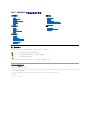 1
1
-
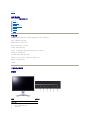 2
2
-
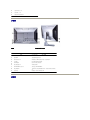 3
3
-
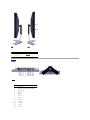 4
4
-
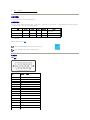 5
5
-
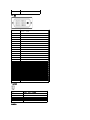 6
6
-
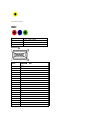 7
7
-
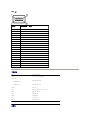 8
8
-
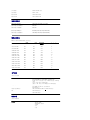 9
9
-
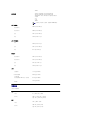 10
10
-
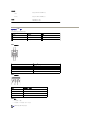 11
11
-
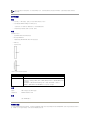 12
12
-
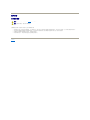 13
13
-
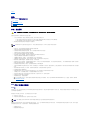 14
14
-
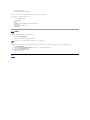 15
15
-
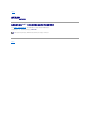 16
16
-
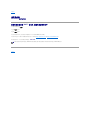 17
17
-
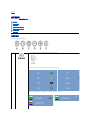 18
18
-
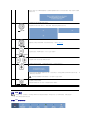 19
19
-
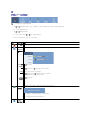 20
20
-
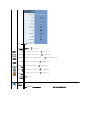 21
21
-
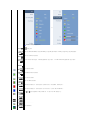 22
22
-
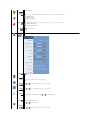 23
23
-
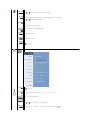 24
24
-
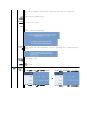 25
25
-
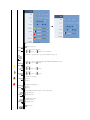 26
26
-
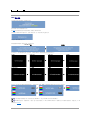 27
27
-
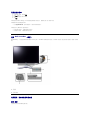 28
28
-
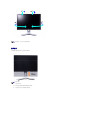 29
29
-
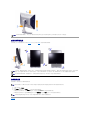 30
30
-
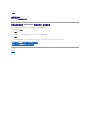 31
31
-
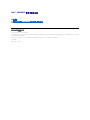 32
32
-
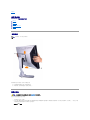 33
33
-
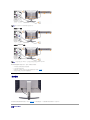 34
34
-
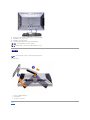 35
35
-
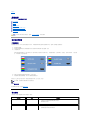 36
36
-
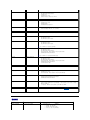 37
37
-
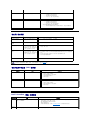 38
38
-
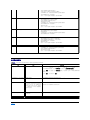 39
39